
もうだいぶん日にちが経ってしまったのだけど、
今年2013年の2月初頭、
以前から時々起動に失敗していた自作パソコン、
とうとうOS用ドライブが不調になったのか
全く起動しなくなり、
みんカラもできなくなりました。
なお今回のブログは、お車の話題も旅行の話題も全くなく、難解な?パソコンの設定やバックアップのお話が主体で、しかも専門用語も多数登場したりするので、
ご興味のない方は読み飛ばしてくださいね。
~~~~~~~~~~~~~~~~~~~~~~~~~~~~~~~~
《プロローグ》
私が最初にパソコンを買ったのは2004年頃で、その購入の理由がもうS-VHSのビデオデッキとかカセットデッキが廃れてきて、機材の購入と維持が出来なくなってきたためです。
現在も我が家のS-VHSビデオデッキやカセットデッキはまだ健在ですが、たまに稼動させて維持させているだけで、過去のアナログのデジタル化の送出機として活用しています。
爆発的人気を誇ったWindows 95や98の頃は、つまり1990年代はまだまだパソコンのハードの性能は低く、当時全盛だったS-VHSデッキやカセットデッキ、もしくはDATデッキの代わりになるほどのものではなかったし、パソコンの販売価格も超高価な代物で、ものめずらしさで買うものではなかったですね。

(ウィキペディアに掲載のS-VHSビデオデッキ,後日自宅のデッキ写真に差替え予定)
その状況が一変したのが2000年代に入ってから登場したWindows XP & ペンティアム4の頃で、この頃になるとパソコンでCDやDVDが普通に焼けるようになり、動画編集や音声の波形編集も専用のソフト・ハードを用意すれば、家庭用のパソコンでもこれら編集もできるようになりました。
そこで思い切って、当時最新のパソコンを買ってテレビ録画と音楽編集をする決意をし、アナログからデジタルへと乗り換えることにしました(DATは元々からデジタル録音機でしたが)。
ただ当時パソコンの知識がゼロの私、職場の同僚の中の詳しい人に教えてもらいながら、付属ソフト(バンドルソフト)の少ない、ハードがカスタマイズできるデルのパソコンを購入することにしました。それでも購入価格は19インチの液晶モニター込みで30万ぐらいもしました。
購入したのはデメンション8400という機種で、これは現在非常用の予備機としていちおう手元に置いていますが、もう古いので動作が遅くほとんど電源も入れることもなくなりました。
~~~~~~~~~~~~~~~~~~~~~~~~~~~~~~~~
でもそのうちパソコンが使いこなせてくるようになると、やはりメーカー製のパソコンでは拡張性に限界があり、今から3年半前の2009年の終わりごろ当時最新のパソコンを自作しました。
以前のブログ、「自宅パソコンの構成」にて、この自作パソコンをご紹介したことがありましたが(そのブログは
こちら)、当時まだSSDは信頼性に乏しくしかも高価だったので、OS駆動用も含めてすべてHDD(ハードディスク)で構成しました。
そしてCドライブ専用のOS駆動用には、
ウェスタンデジタルから出ている、下写真のようなラプターという名の10000rpmという高速回転のHDD(ハードディスク)を選択しました。

(1万回転の高速2.5インチディスクを採用したHDD WD3000GLFS)
そしてうわさにたがわず、この最新の高密度記録&高速回転のHDDをWindows XP の起動用に使ったおかげで、OS起動はかなり早く起動時間は1分以内でした。
この高速回転のHDD、垂直記録を採用した製品なので2.5インチディスクにもかかわらず容量は300GBもありますが、OS起動専用として使うので100GBだけフォーマットし、他は未使用の空き領域としていました。
で、毎日毎日長時間パソコンを使用し、みんカラをやるようになってからは、さらにブログの文面作成とか撮影写真の現像とかでずっとパソコンを使いぱなしでしたが、それでも3年ほどは何のトラブルもなく使えていました。
最初はマザーボード(ギガバイトのEP45-UD3R)が、起動時にCドライブを時々認識しないだけでしたが、徐々にその頻度が上昇、ついには何回再起動させても認識しなくなり、2013年の2月にはとうとう沈黙。ウィンドウズをクリーンインストールしてもダメなので、もうラプターHDDのCドライブの使用を断念。
やはり10000回転の高速HDDを使用頻度の高いCドライブで使うと、エアーフローが十分な我が自作パソコンでも丸3年しか持たなかったです。
またその何ヶ月か前にはファンが2つも付いていたオウルテックの高級電源のM12の700Wの電源も破損。パソコンが突然動かなくなりました。しっかりした電源だったためなのか、保護回路は働いたようで? HDDとかに異常電圧はかかることはなくデータ自体は守られました。

(エアーフローが良好だった、オウルテックのSS-700HM電源)
パソコンのハードの故障は、いちばん多いのが電源ユニット?、次にハードディスク(HDD)?といったところでしょうか。
~~~~~~~~~~~~~~~~~~~~~~~~~~~~~~~~
すでに予備機になっている最初に買ったデルのパソコン、現在となっては超遅くもう重たい作業には使えないので、お亡くなりになったラプターHDDの代わりに、パソコン屋にSSDを即買いに行きました。そして選んだのがタイトル写真のこれ、インテル製の330シリーズのSSDです。

タイトル写真の外箱の中身を出すと、この上写真のように3.5インチ用のマウントが取り付けられたSSDが付属品とともに入っています。よってパソコンケースのHDDマウントにポン付けしました。
実際に買ったのは容量が60GBのSSDでしたが、本当はCドライブ専用として余裕のある120GBの物を買おうとしました。ところがお店の定員さんが「Windows XP では、SSDは認識しないかもしれないよ……」と言われ、今のところXP以降のOSを持ち合わせていない私は、とりあえず不安になり最安・最小の60GBのものをチョイス。
SSDをインテル製にしたのは自作のマイパソコンが、インテルのCPU Q9650 と P45+ICH10R のチップセットで組んであったので、同じインテル製とし極力トラブルを避けたいための選択です。
そしてそれに合わせて何年かぶりにデータ用のHDDも買おうとしたのだけど、
ディスクの回転速度の低い=発熱の少ない、下写真右側のウエスタンデジタルの2TB(TBはテラバイトの略、1TB=1000GB)のHDDをチョイスしようとすると、

(左側が旧来からのフォーマットのHDD、右側が新しいAFTフォーマット採用のHDD)
「HDDも、この2年ほどの間にフォーマット形式が変わってしまい、
現在はアドバンスト・フォーマット(Advanced Format Technology、略してAFT)になっていて、
旧来のXPでも使えないことはないが、速度が大幅に落ちるよ…
旧来のフォーマットの分は500GBならあるが……」
と、これもパソコンパーツ屋の定員に言われたが、今更500GBなんて小さなものはいらないし、
とりあえずなんとかなるさ~っ、
SSD、XPのOSで動かなければ超重たいシグマのデジカメ専用RAW現像ソフトの作業領域か、新OS導入までちと間寝かしておけばいいやと、データ用の2TBHDDは少しぐらい遅くてもいいと、思い切ってSSDと2TBのHDDを買って帰りました。
HDDはより大容量の2.5TBや3.0TBのも売ってあったが、Windows XP ではOSの仕様で2TB弱までしか使えないので、今回は2.0TBを選択せざろうせませんでした。
そういえば大昔のXPが出始めの頃、ビックドライブ問題というのがあり、137GBを超えるHDDは使えませんでしたね。
XPのSP1a、もしくはXP SP2が出て(SPはサービスパックの略)、このビックドライブ問題は解決しましたが(それでも2.0TB弱まで)、XPのいちばん最初のインストールディスク所有の方がOSの再インストールをするときには、未だに要注意です。
~~~~~~~~~~~~~~~~~~~~~~~~~~~~~~~~
さて、ここからが今回のブログの本題になるのですが、Windows XP、2001年の10~11月に登場して12年が経ち、来年2014年 4月 8日をもってマイクロソフトのサポートが終了することとなっています。
ところが世の中、そこらじゅうにXPのパソコンがあるし、OSのサポートが終了といっても、今まで使ってきたアプリや付属機器のドライバーはどうなるのか? これが提供されなければおいそれと新OSに乗り換えることができないですよね。
で、我輩は当面まだXPを使いつつ、年内に新OS用のパソコンを1台作らざろう得なさそうですが、とりあえず今回は新たにCドライブ用にSSDを買ってきて、安全を期してネットからパソコンを完全に遮断してから、HDDからSSDへとCドライブのハードを変更したので、手間隙がかかりますがOSをクリーンインストールすることにしました。

(2009年末に初自作した、現在メインのパソコン 2012年の7月撮影)
私はこういうときのために、データ用に5台搭載しているHDDのひとつに、昔OS用に使用していた2007年から使っている76GBのHDDがあり、これはプラッターが1枚なので発熱は超少なく、HDDの診断ソフトでも劣化が見られないこのHDDに、
シリアルATA(略してS-ATA)用のドライバー
チップセットを含む各種ドライバー
ソフトのアップデータ・アプリ本体・解凍ソフト
ウィルス対策ソフトの本体(プログラム)
ユーザー辞書やメールアドレス・年賀状ソフトの住所データ
お気に入りデータなど、
クリーンインストールに必要なすべての物をバックアップとして保管してあります。
あとあらかじめマイクロソフトから、Windows XP SP3のパッチをダウンロードしたCD-ROMを作成しておきます。ダウンロードよりCD-ROMからの直接インストールの方が圧倒的に速いです。
その理由はSP3の適用データはデータサイズが大きくて、サイトからダウンロードしてパッチを適用するのに非常に時間がかかるのと、ダウンロードとパッチ適用中にウイルスにやられる危険性があるので(筆者はこれに一度やられて再度OSのクリーンインストールをし直したことがある)、あらかじめCD-ROMを作成しておいて、ネットに接続することなくSP3まで一挙にアップグレードするためです。
~~~~~~~~~~~~~~~~~~~~~~~~~~~~~~~~
そして上写真のマイパソコンの4台並んだHDDのいちばん上の故障したHDDを取り外して、インテル330シリーズのSSDへと取り替えます。この製品には3.5インチ用マウンターが付属しているのですぐに差し替えが完了。S-ATAケーブルと電源ケーブルはそのまま流用できます。
あわせて500GBのHDDも抜き取って、新たに買った2TBのHDDへと差し替えました。ついでにハソコンケース内もきれいに掃除、放熱の妨げとなるゴミはきれいに吹き飛ばしました。
そしてOSのクリーンインストールを開始、新作のパソコンならまず最小の構成で起動させ、バイオスの設定やら、mentest86+でメモリー空間の異常がないか十分チェックしてからOSインストールに入るが、今回は取り替えたSSD以外はそのまま流用するのでハードのテストは省略。念のためデータ用HDDへの接続ケーブルはすべて取り外しておきます。
旧来のXPなので、インストール開始直後に表示が下部に出た時点でF6キーを連打して、しばらくしてS-ATAのドライバーを要求された時点で、あらかじめ用意してあるS-ATAのドライバーが入ったフロッピーを挿入、必要なドライバー(マイパソコンはRAID構成ではないので、普通のICH10RのS-ATAを選択)を読み込ませてから、インストールを続行。

(フロッピー搭載の自作パソコン 現在はフロッピーのみ取り付け)
SSDは激速なのであっという間にOSインストール完了ですが、XPはこのS-ATAのドライバーを別途読ませるためだけに、すでに過去のものとなったフロッピディスクを必要とします。まあ、ちょっとしたデータ保管には便利ですが。
ちなみにこの上写真はフロッピーディスク兼カードリーダを取り付けていますが、現在はUSB3.0の外付けカードリーダーを別途取り付けたので(理由はシグマDP1メリル購入ブログに記載)、現在は普通のフロッピー専用の物に戻しています。ここまでなら事は簡単ですね。
それから立て続けにSP3へとアップグレードをし、ここからが一番時間も手間隙も取られ、しかもやっかいなドライバーやアプリの適用となります。
まず始めにチップセット(マザーボード)のドライバーを各種必要分だけ選択し適用していきます。
次にビデオカードのドライバー、その次にサウンドカードのドライバーを適用しますが、もちろんバイオスでオンボードのサウンド機能はオフにしておきます。これで最低限の機能は使えるようになります。
~~~~~~~~~~~~~~~~~~~~~~~~~~~~~~~~
ここまで来た時点で、Cドライブを丸ごとバックアップして不慮のトラブルに対処できるようにしようと思いましたが、今まで使ってきたこの手のソフトは、もう何年も前に買った 「Image Backup 7」 という、MBR(マスター ブート レコード)も含む、Cドライブも含めてイメージファイル形式でも保存できるソフトです。
昔買ったデルパソコンなら付属CDからパソコンを起動させて、別途HDD保存してあるCドライブのイメージから10分ほどで元に戻せたのですが、構成の新しい自作パソコンでは古いImage Backup 7だと、付属CD起動からの読み込みはHDDが認識せず、Windows XPの起動上からでは何とかといったレベルでした。
これではいざというときに役立たないので、近くの電器店に最新のハードに対応したバックアップツールを買いに行ったところ、唯一AOSの「ファイナル丸ごとバックアップ 5」というソフトのみが1個だけ置いてあって4000円台だったので、とりあえず購入して使ってみることにしました。

ところがこのソフトをインストールし起動させようとしてもソフトが起動しないのです。
実は今回、マザーボードのドライバーをインストール後のここからの処理が大変だったのですが、なぜこのソフトが起動しないのかなかなか分からなかったんです。
ハードも簡単な構成だし、ソフトもまだほとんど入っていない状態なので、トラブルが起こりそうにはなさそうなのですが、仕事からの帰宅後いろいろとやってみたけど解決せず、ここで2~3日はとうに過ぎました。
仕方ないのでいったんネットに繋ぎ、ソフトメーカーのホームページにあるトラブルシューティングをくまなくチェックすると、参考になる記事を発見。FAQの項目の中に「起動時にフリーズする」という項目がありこれを読むと、
“ Intel ハードディスクコントロールドライバーに古いものが使われています。
ドライバーをアップデートしてください。
(例)インテル® ラピッド・ストレージ・テクノロジー ドライバーを
インストールして再起動してください。 ” ……との記載が。
ああ、HDD関連のドライバーが古いんだ……との事で、
念のためマザーボードのメーカーサイトへ行き、最新のラピッド・ストレージ・テクノロジー ドライバーを入手し保存。このドライバーを
ディスクトップ上で実行し アップデートすると、やっとこのバックアップソフトが無事起動。これらは仕事終了後に取り組んだのでここまでで1週間近くが経過しちゃいました。
さらに次に出てきたトラブルですが、デバイスマネージャーをチェックしていた時に、USBコントローラーのところで黄色の
?マークが。まだ何か不具合があるようです。よく見ると 「CP2102 USB to UART Bridge Controller」 との表示が。
これもいろいろ調べてやっと 「CP210x_VCP_Win2K_XP_S2K3」 を導入し、黄色の?マークが消えました。USBドライバー関連がちゃんとインストールされていなかったのでしょうか??
これでやっとトラブルが解決したので、念のためネットを切断してからもう一度初めからクリーンインストールし直おすことに。OSインストール後に再び最小限のドライバーをインストールして、例のラピッド・ストレージ・テクノロジー ドライバーなども適用しました。
それから私自身のカスタマイズを行います。このカスタマイズはレジストリーを触ったりしているのであくまで自己責任で。
・Windows XP の内蔵時計の時刻合わせの設定を変更します
なぜか604800秒/1回=7日間に一回だけ合わせるという途方もない初期設定を、
レジストリーを触って10800秒/1回程度の時刻合わせに短縮
・時刻の合わせ先(同期先)を、time.windows.com. から、日本の ntp.nict.jp へと変更
・タスクバーの時刻表示を標準のものから、「T Clock Light」(下写真)という
年月日と秒まで表示するフリーソフトへ変更。これはスタートアップへと登録

・反応しないソフトを自動終了するようにレジストリーを変更
・自動デフラグをしないようレジストリーを修正
これは私は パーフェクトディスク 7.0 という専用のデフラグソフトを導入していて、
このソフトはXP標準のデフラグソフトとは違って、
使用頻度の少ないファイルから順番に隙間なく並べていく優れものソフトです
ファイルの断片化を極力防げるようになっています
・さらにファイルの断片化を防ぐため、ページリングファイルのサイズの固定化をします
ページリングファイルを0MBにしてもいいのだけど、
ソフトによっては物理メモリーが十分でも
ページリングファイルが必要な時もあるので、
我がPCの場合では、4GBの物理メモリーに対し、
最小と最大とも、どちらも2048MB(2GB)になるよう設定します
・リソースのヒープ領域を、
レジストリー値を変更して元の3072Kバイトから512Kバイトほど追加拡大します
・次にOutlook Expressで勝手に改行してしまったり改行が無視されるのを、
設定を変更し勝手に改行しないように設定(Quoted Rrintable)
・アイコンサイズの変更
・「ハードウェアーの安全な取り外しアイコン」をディスクトップ上に作成
・英数キーを直接押すと全角英数が入力できるように設定を変更
・ディスクアクセス状態通知プログラム DiskState を、スタートアップに登録
このようなカスタマイズをしてから
ファイナル丸ごとバックアップ 5 を使ってイメージ形式のバックアップを作成、
試しに付属CDでPCを起動させてCドライブを戻してみましたところうまく行きました。
バックアップイメージ戻すのに所要時間もわずか5分ぐらいだったと記憶しています。
無事Cドライブのバックアップ作成とイメージの復活が出来るようになったのを確認してから、次にプリンターやスキャナーのドライバー、キャプチャカードのドライバー、その他もろもろのドライバーを適用、ユーザー辞書、メールアドレス設定なども行いここで2度目のバックアップを作成。
それから各ソフトを必要分インストール。動作確認もしました。
ここでいったんネットに繋ぎWindows XP や オフィスソフトの残るアップデートを行い、
ここで3度目のバックアップ。
ここまできてやっとあらかじめダウンロードしておいたウイルス対策ソフトをインストール。
これはもし将来ウイルス対策ソフトを変更することがあった際、トラブルが発生して解決不能になった場合、いつでも元の状態に戻せるよう配慮しておきました。もちろんパックアップファイルにウイルスが無いのはチェック済みです。
ウイルス対策ソフト、アンインストール時に残骸が残り意外とトラブルになるので、ウイルス対策ソフト導入直前にいつでも戻せるようにしました。
~~~~~~~~~~~~~~~~~~~~~~~~~~~~~~~~
これでなんとかパソコンが元通り復旧し、復旧用のバックアップのイメージもいくつかの種類を作成したので、やっと一安心かと思われたが、もうひとつ新たな問題が。
このブログの冒頭に触れた
SSDと2TBのHDDのAFTフォーマットの件が片付いていなかった…orz
このままXPばかりでHDDを使い続けるなら、4Kバイトの書き込み・読み込みが遅いだけで済むかもしれませんが、将来別のOS搭載のパソコンで写真データの受け渡しをしたりする際にトラブルが発生しないか不安になったのと、XP自体が終焉に近く新しいHDDはAFTフォーマットが主流になってきたのでなんだかの対策をします。
いままでのHDDとかのフォーマットは、512バイトを1セクター(区画)として物理的にデータを記録していました。そのためもう12年前に世に出たXPでは、もちろんこの規格でOSやハードウェアーが対応しています。
ところがつい近年、このフォーマットの拡大が行われ、1セクターが8倍のサイズに当たる4096バイトに拡大されました。これがアドバンストフォーマット(Advanced Format Technology、略してAFT)と呼ばれているものです。
物理的には単なる8倍ちょうどに拡大しただけなのでなんの不都合もなさそうに見えますが、じつはXPの場合、ディスクの管理からHDDをフォーマットしパーティションを作成すると、63番目という中途半端なセクター位置からパーティションが作成されます。
OSが新しいVista以降のOSでは、2048番目からパーティションが作成されるので境界(区画)ズレが発生しないようになっています。
これ以上詳しいことは検索してくださると、図入りでのサイトがたくさんヒットします。
で、早く言ってしまえば、この新しいAFTディスクをXPでも区画ずれがなく使えるように修正するのを「アライン調整」とか「アライメント調整」とかいいます。XPのパーティションの開始場所をずらす作業です。車でも前輪のアライメント調整とかありますね。
まず最初にやったのが定番の「WD Align」ですが、これはウエスタンデジタル社製HDDのアラインを調整するソフトで、ウエスタンデジタルのサイトからダウンロードし実行(無料)。無事アライン調整が済んだとのマークが。
そしてそれを確認するため、「ファイル名を指定して実行」→「msinfo32」→「コンポーネント」→「記憶域」→「ディスク」で、パーティション開始オフセットを調べると、
32256バイトの表示が。
あれれ! 旧来のままです?? 修正されていないのか??
何度もアライン調整をやってみたけどWD Alignのソフトは、きちんと調整済です…との表示が。
修正されたのか分からず気味悪くなってきました。
そこでいろいろネットで調べると、次のようなソフトを発見。
Paragon社のAlignment Tool 3.0 というソフトです。

このソフト、ブログ掲載のためパッケージ版を載せましたが、
日本ではダウンロード販売かOEM/バンドル版しかない?ようです。
私はこれの日本サイトからダウンロード版を購入(そのサイトは →
こちら)、少しぐらい高くても分かりやすい日本語表示版です。念のためさらに少し余分に支払って専用CD-ROMも買いました。しばらくすると私の名前入りのCD-ROMが外国から送られてきました。
このソフトを実行すると、不安で今までデータを入れていなかった2TBのHDDを即座に修正、OS用に使用しているSSDも同じくウィンドウズを起動している状態で即座に修正してくれました。
ただしネットを徘徊したところ、PC環境によってはうまくいかなかった事例もあるようなので、完璧ではないようです。
そしてパーティション開始オフセットを調べると、
2097152バイトの表示 が。
わずかにHDD容量が減りましたが、普通の2048番目の1048576バイトの、ちょうど2倍の位置での開始位置に調整されたようです。
~~~~~~~~~~~~~~~~~~~~~~~~~~~~~~~~
ここでやっとすべての作業が終了、完全な復旧 兼 AFTディスク・SSD導入+アライメント調整作業終了日時は2013.4.7となっていまして、Cドライブが故障してから実に2ヶ月も要していました。
しかし何年も前のパソコン設定のままだと日進月歩のパソコンの世界、新しくハードを追加したときにはいろいろと規格が変わっていたりして、それに適合させるのにも一苦労した一件でした。





























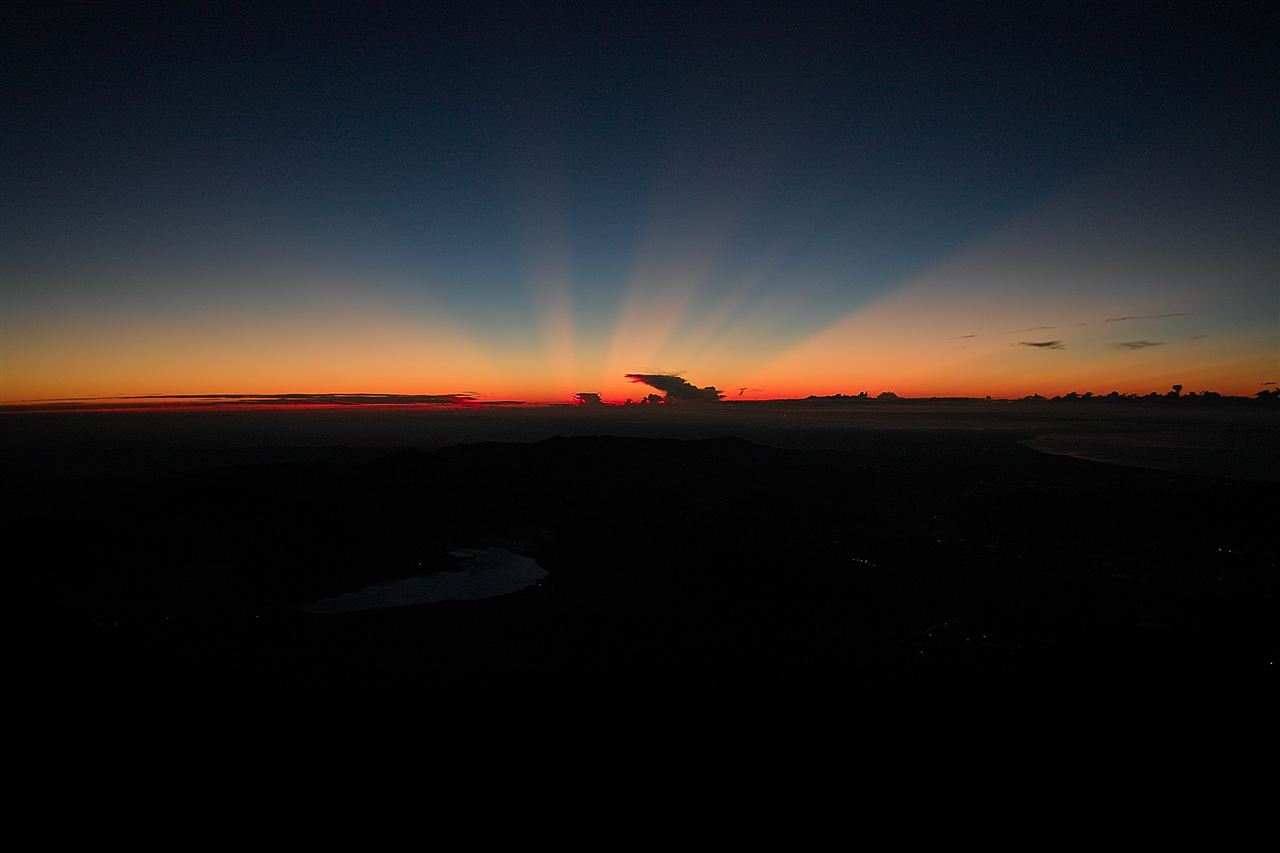
























 元は貧弱な携帯カメラ
元は貧弱な携帯カメラ 






























































































